使用visual studio 2017创建一个C语言项目,步骤如下:
(1)打开Visual Studio 2017环境后出现欢迎界面,如图1所示。

图1 Visual Studio 2017欢迎界面
(2)在编写程序之前,首先要创建一个新程序文件,具体方法是:在Visual Studio 2017欢迎界面选择“文件”菜单中的“新建”的“项目”选项。如图2所示,或者按快捷键<Ctrl+Shift+N>键,进入新建项目文件。

图2 创建一个新文件
(3)在“新建项目”对话框中选择要创建的文件夹类型。选择创建文件操作的示意图如图3所示。

图3 创建C源文件
首先选择“Windows桌面”选项,这时在右侧列表框中显示可以创建的不同类型文件夹。这里选择选项,在下侧的“名称”文本框中输入要创建的文件夹名称,例如Dome。在“位置”文本框设置文件夹的保存地址,可以通过单击右边的按钮修改源文件的存储位置。
(4)指定好文件夹的保存地址和名称后,单击“确定”按钮,会跳出如图4所示的窗口,把空项目勾选上,然后单击“确定”按钮。
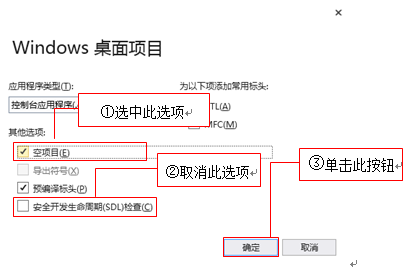
图4 创建应用程序向导
(5)自动跳转到如图5所示的界面。

图5 创建项目界面
(6)选择“解决方案资源管理器”中的源文件,右键“源文件”,选择“添加”中的“新建项”,如图6所示,或者使用快捷键<Ctrl+Shift+A>,进入添加项目界面。

图6 添加项目界面
(7)完成步骤(6)就会出现自动跳转到如图7所示的窗口。
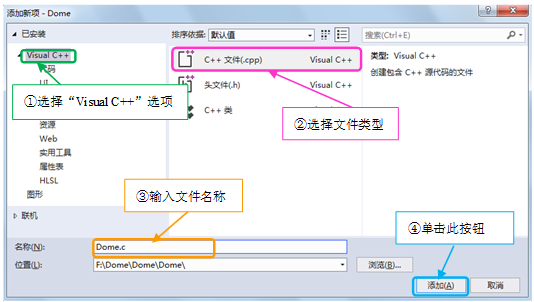
图7 添加项目界面
添加项目时首先选择“Visual C++”选项,这时在右侧列表框中显示可以创建的不同文件。因为要创建C文件,因此这里选择选项,在下侧的“名称”文本框中输入要创建的C文件名称,例如Dome.c。在“位置”文本框是文件夹的保存地址,这里默认是在步骤(3)创建的文件夹位置,不做更改。
小心:因为要创建的是C源文件,所以在文本框中要将默认的扩展名.cpp改为.c。例如创建名称为Dome的C源文件,那么应该在文本框中显示“Dome.c”。
(8)单击“添加”,这样就添加了一个C文件,如图8所示。
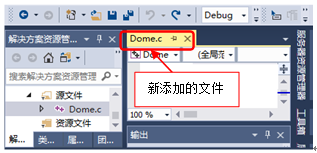
图8 完成添加C文件
至此,C语言项目就创建完成了。
本文出自《零基础学C#》作者小科,转载请注明出处!!!